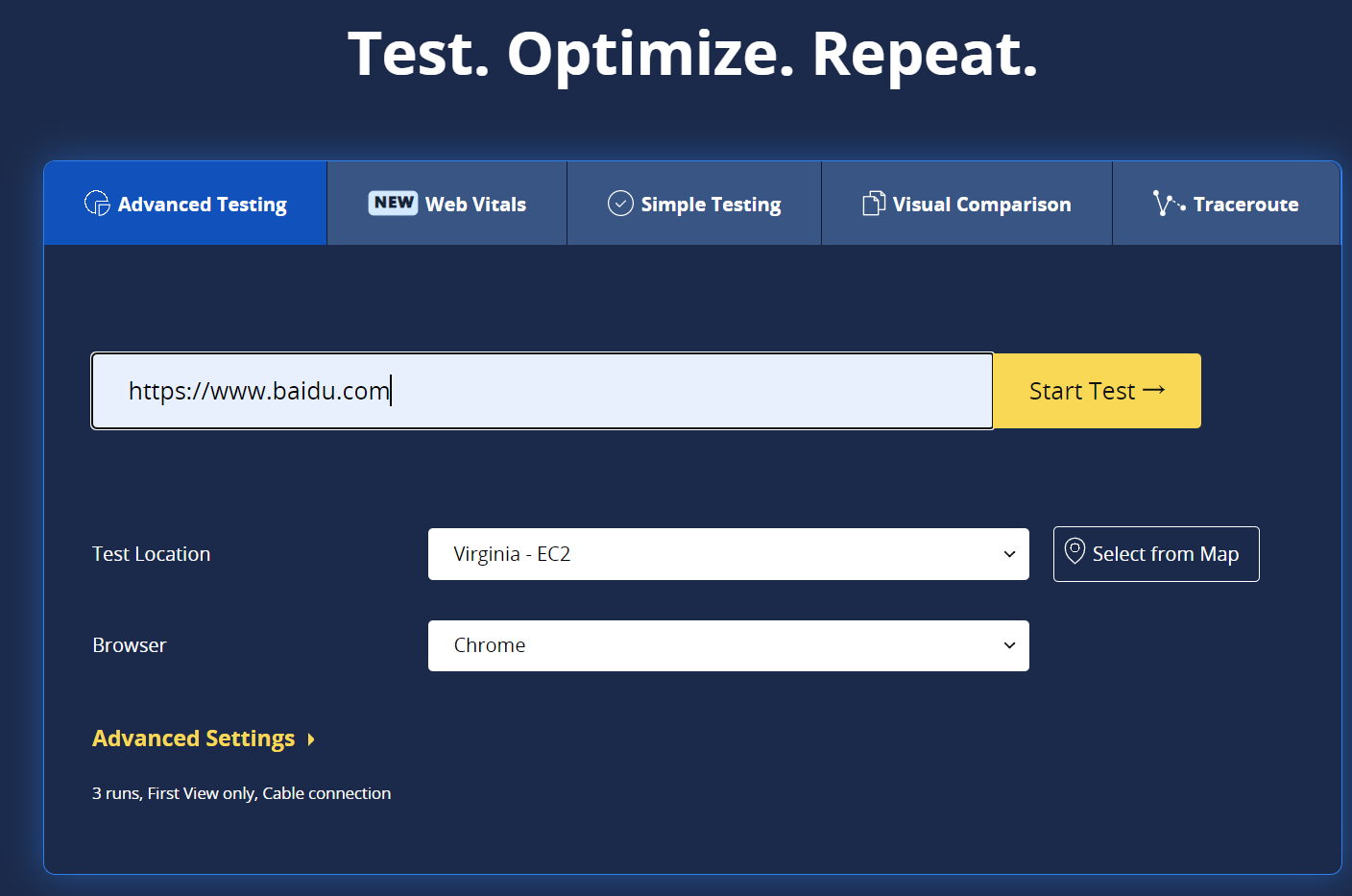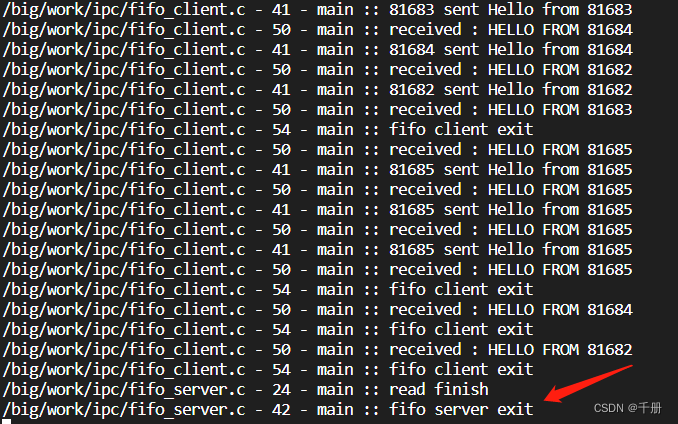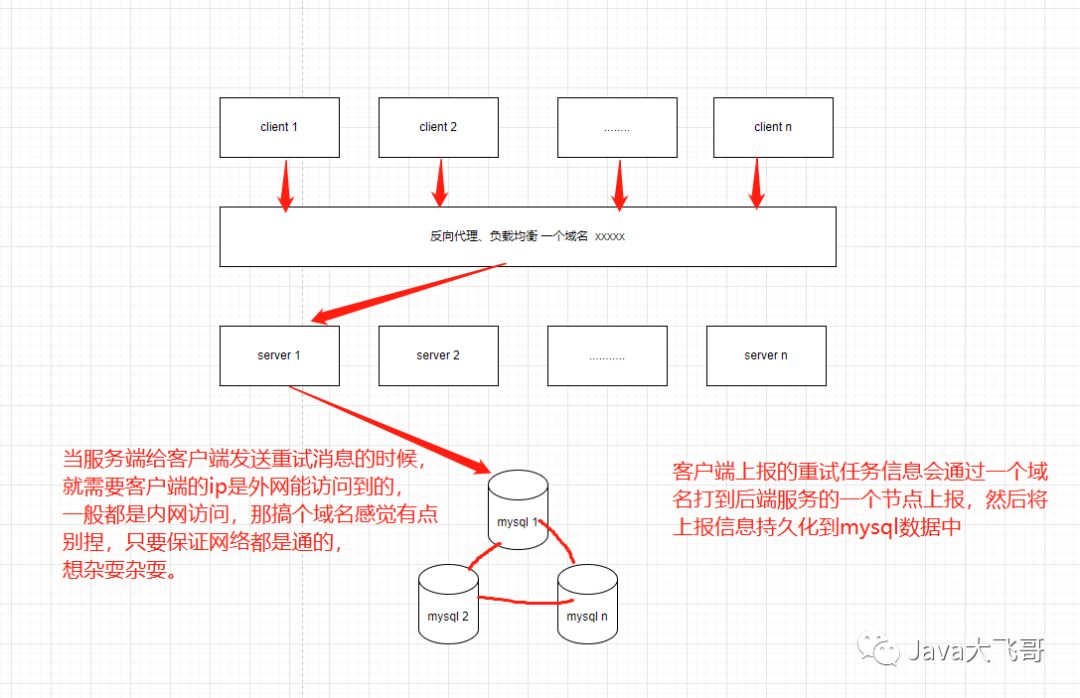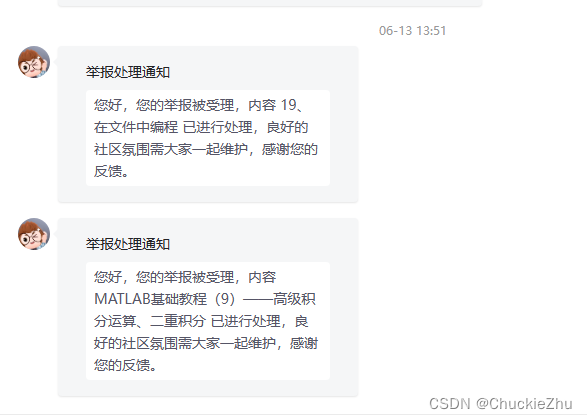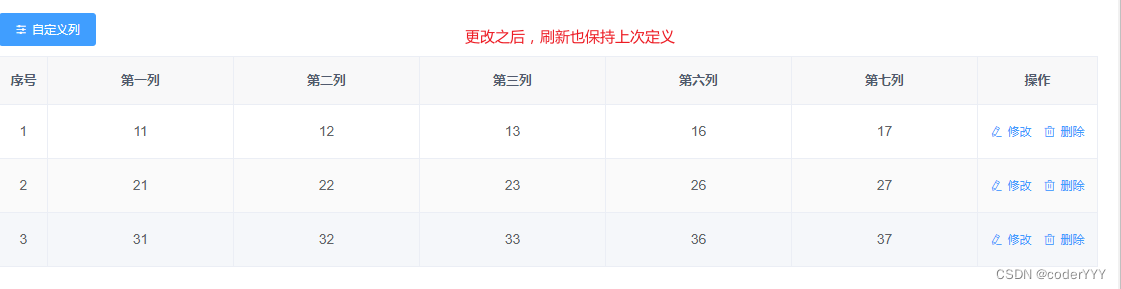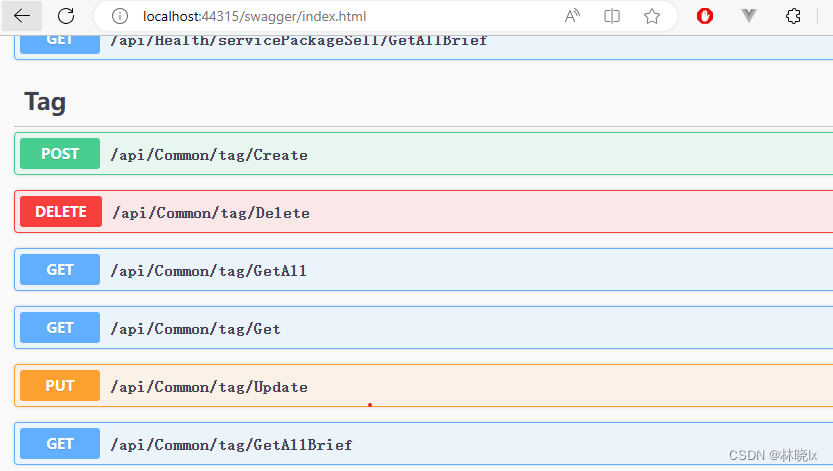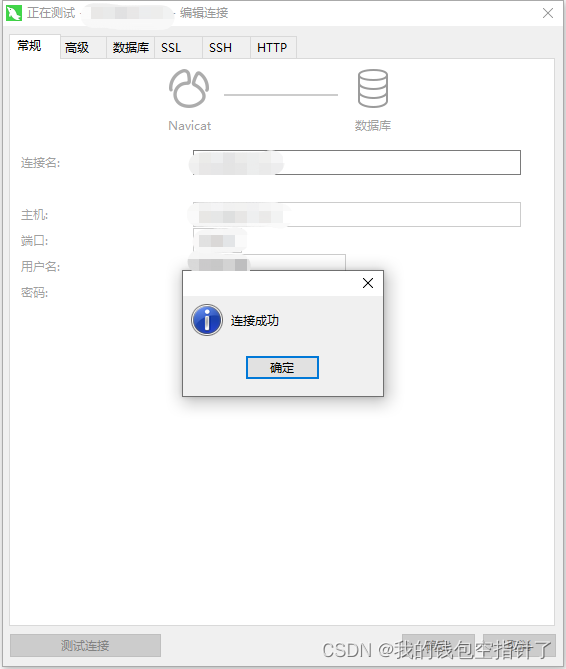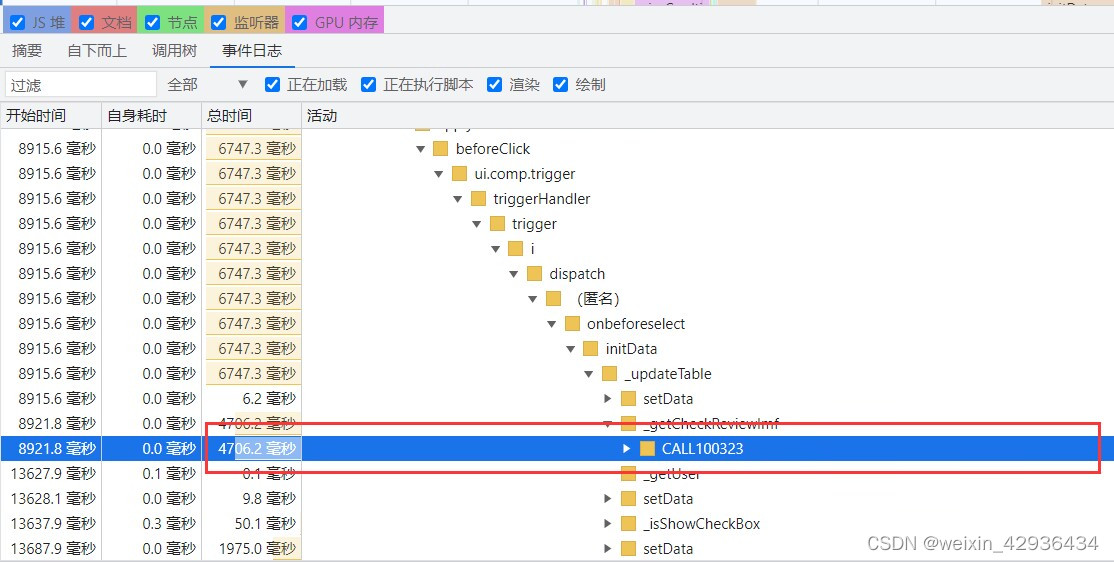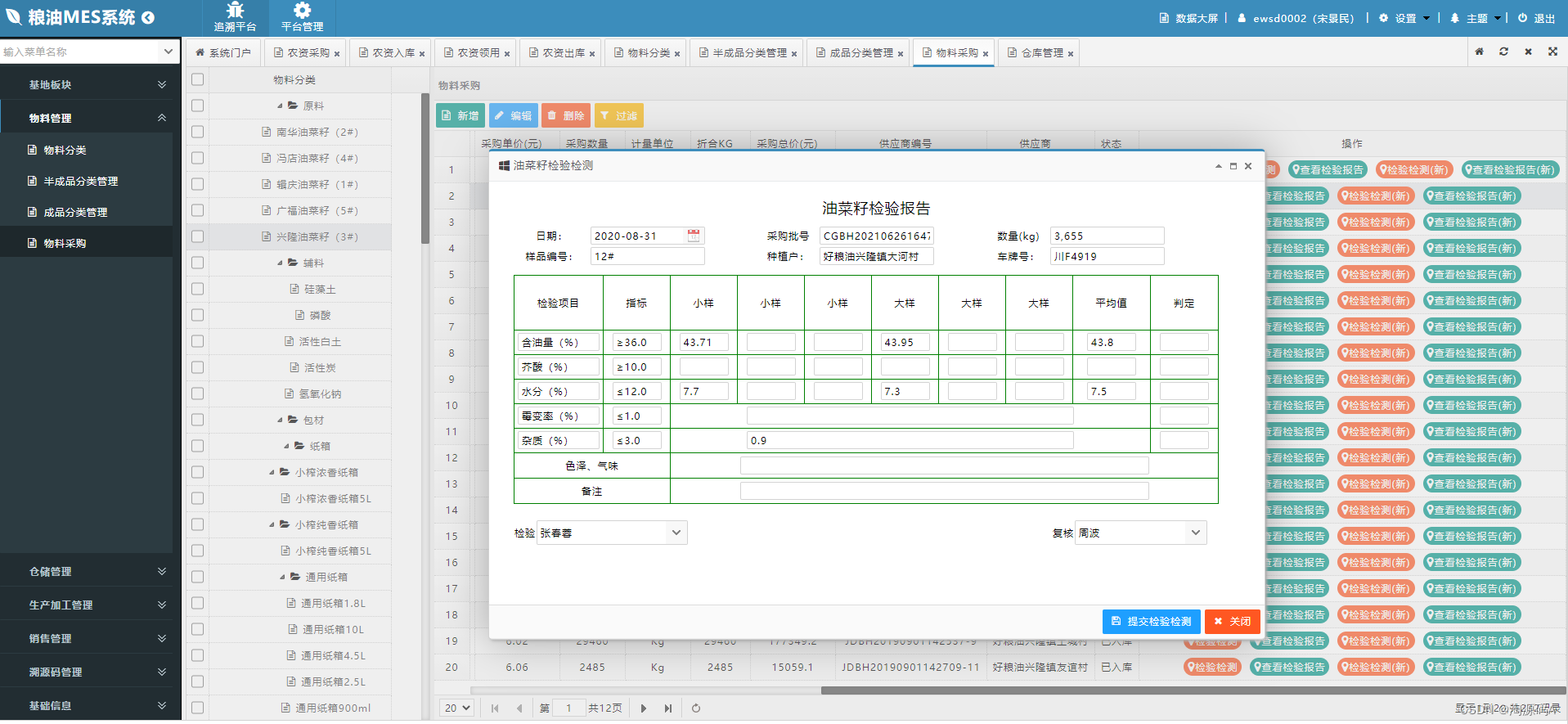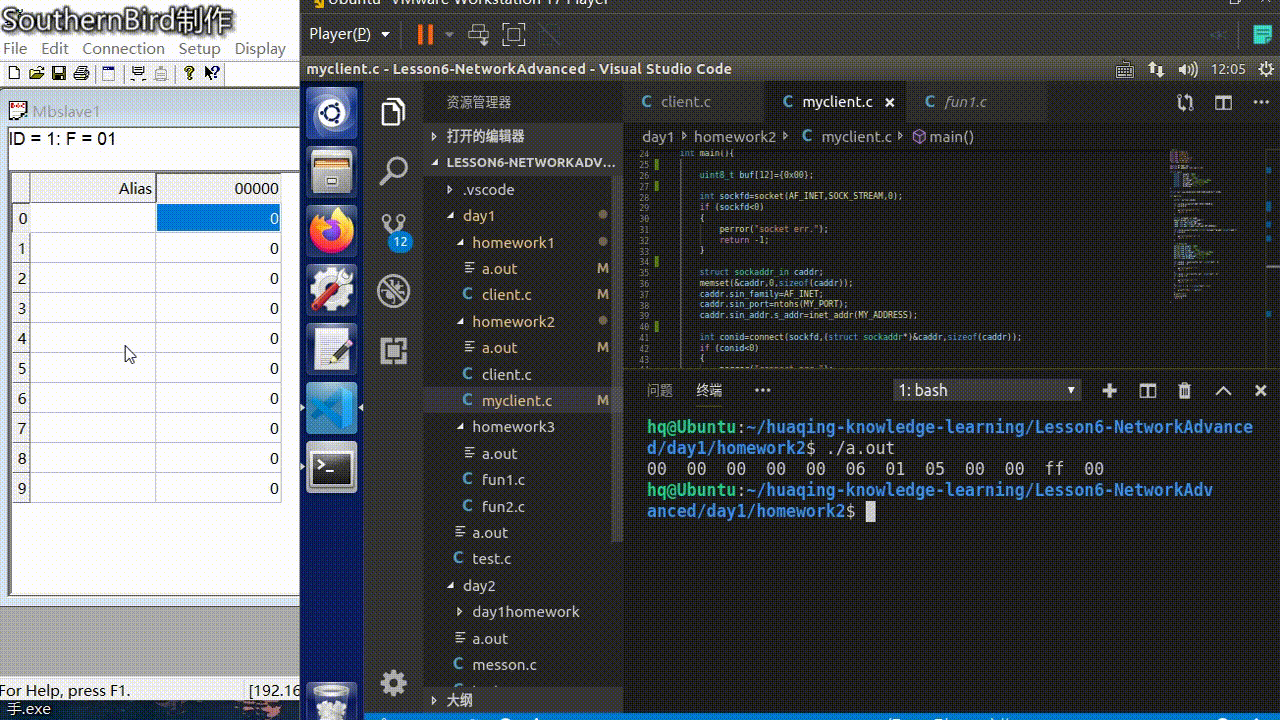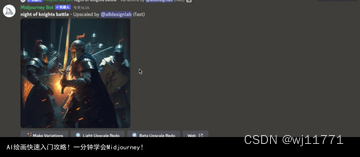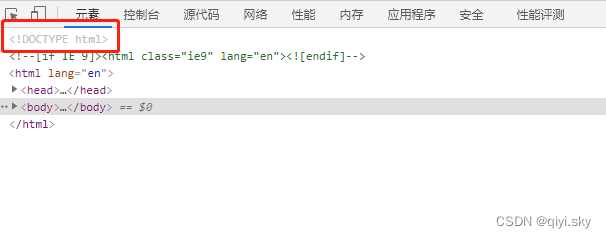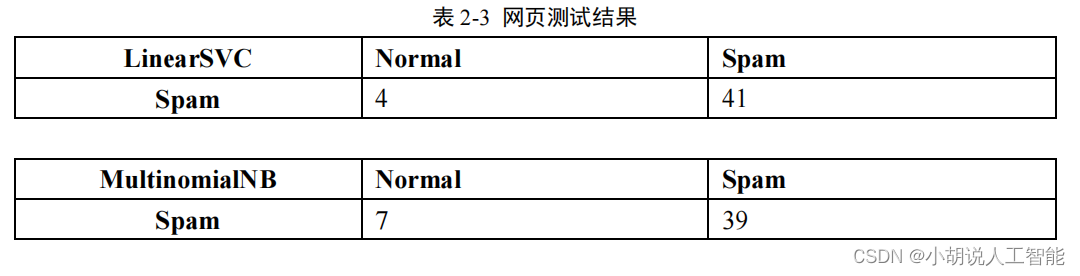文章目录
- 前言
- 一、netstat是什么?
- 二、使用方法
- 1.常用参数
- 2.实例演示
- 3.更多功能
- 总结
前言
在Linux命令行中,有许多实用的工具可帮助我们管理和监控网络连接。其中一个最重要的工具就是netstat,它提供了丰富的网络连接和统计信息,帮助我们诊断网络问题并了解系统的网络状态。
在日常的网络管理和故障排除过程中,了解系统的网络连接情况是至关重要的。而在Linux命令行中,我们可以利用netstat工具来获取与网络相关的信息。下面,让我们一起来探索netstat这一强大的网络工具吧!
一、netstat是什么?
netstat是一个用于显示与网络连接和统计相关的信息的命令行工具。它提供了对正在进行的网络连接、端口状态、路由表以及与每个连接相关的进程信息等的可见性。
基本用法示例:
netstat [参数] ####netstat的基本用法
二、使用方法
1.常用参数
- -a 或 --all: 显示所有活动的连接,包括监听中的连接。
- -t 或 --tcp: 仅显示TCP协议相关的连接信息。
- -u 或 --udp: 仅显示UDP协议相关的连接信息。
- -n 或 --numeric: 以数字形式显示IP地址和端口号,不进行反解析。
- -p 或 --program: 显示与每个连接关联的进程名称和PID。
- -r 或 --route: 显示路由表信息。
- -s 或 --statistics: 显示与各协议相关的统计信息,如接收/发送的数据包数量等。
- -h 或 --help: 显示帮助信息,列出netstat命令的使用说明。
2.实例演示
查看所有网络连接
netstat -a
仅查看TCP连接
netstat -t
显示与每个连接关联的进程信息
netstat -p
显示路由表信息
netstat -r
netstat 命令的参数组合
netstat -anpt
 这些信息是关于在网络通信中正在运行的进程的状态和连接细节。让我逐个解释每一列的含义:
这些信息是关于在网络通信中正在运行的进程的状态和连接细节。让我逐个解释每一列的含义:
- Proto:表示协议类型,例如TCP(传输控制协议)或UDP(用户数据报协议)。
- Recv-Q(接收队列大小):显示了该连接当前接收数据的队列大小。它表示待处理的未读取数据量。
- Send-Q(发送队列大小):显示了该连接当前等待发送的数据的队列大小。它表示待发送的数据量。
- Local Address(本地地址):显示该连接所使用的本地网络地址和端口号。
- Foreign Address(远程地址):显示与该连接建立的远程网络地址和端口号。
- State(状态):显示连接的当前状态,如ESTABLISHED(已建立)、CLOSED(已关闭)、LISTEN(监听中)、TIME_WAIT(等待关闭)、SYN_SENT(发送同步请求等待确认)等。
- PID/Program name(进程ID/程序名称):显示正在进行通信的进程的进程ID和程序名称。
3.更多功能
netstat还支持其他高级功能,例如在实时监控模式下连续显示网络连接信息、过滤特定的连接类型或状态等。通过结合不同的参数和选项,我们可以根据实际需求来获取所需的网络信息。
总结
Linux命令行中的netstat工具是一个强大而实用的网络工具,它能够帮助我们了解系统的网络连接情况、排查网络问题以及进行网络性能分析。通过熟练掌握netstat的基本用法和常用参数,我们可以更加高效地管理和监控网络。